
اطلاعات موجود در وب سایت های مختلف در اینترنت ، متأسفانه برای بسیاری از کاربران ، اغلب به زبانی غیر از روسی ، خواه انگلیسی یا هر زبان دیگر ارائه می شود. خوشبختانه ، شما می توانید آن را با چند کلیک به معنای واقعی کلمه ترجمه کنید ، نکته اصلی انتخاب مناسب ترین ابزار برای این اهداف است. Google Translate که نصب امروز درباره آن بحث خواهیم کرد ، دقیقاً همین است.
نصب Google Translator
Google Translate یکی از بسیاری از خدمات مارک دار شرکت خوب است که در مرورگرها نه تنها به عنوان یک سایت جداگانه و علاوه بر جستجو ، بلکه به عنوان افزونه نیز ارائه می شود. برای نصب مورد دوم ، یا باید با فروشگاه رسمی Chrome یا فروشگاه شخص ثالث تماس بگیرید ، که این بستگی به مرورگر مورد استفاده شما دارد.
Google Chrome
از آنجا که مترجم ، که در چارچوب مقاله امروز ما مورد توجه قرار می گیرد ، محصولی از Google است ، منطقی است که قبل از هر چیز درباره نحوه نصب آن در مرورگر Chrome صحبت کنیم.
Google Translate را برای Google Chrome بارگیری کنید
- پیوند بالا به فروشگاه برنامه افزودنی Google Chrome ، مستقیماً به صفحه نصب مترجم مورد نظر شما منتهی می شود. برای این کار یک دکمه مربوطه تهیه شده است که باید فشرده شود.
- در پنجره کوچکی که بر روی مرورگر وب باز خواهد شد ، اهداف خود را با استفاده از دکمه تأیید کنید "نصب برنامه افزودنی".
- صبر کنید تا نصب تمام شود ، پس از آن میانبر Google Translate در سمت راست نوار آدرس ظاهر می شود ، و افزودنی آماده استفاده خواهد بود.


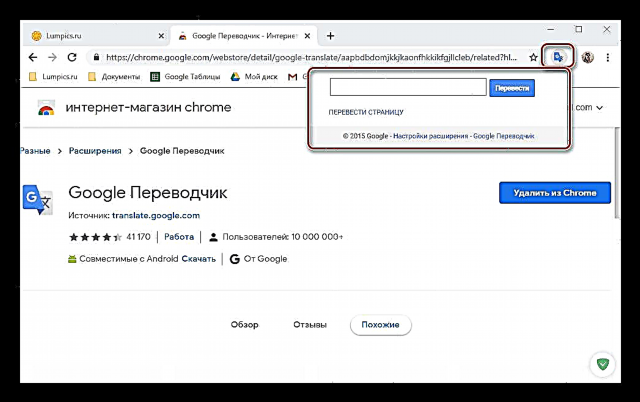
از آنجا که تعداد بسیار کمی از مرورگرهای وب مدرن مبتنی بر موتور Chromium است ، دستورالعمل های ارائه شده در بالا ، و همراه با آن لینک دانلود برنامه افزودنی ، می تواند یک راه حل جهانی برای همه چنین محصولات در نظر گرفته شود.
همچنین ببینید: نصب مترجم در مرورگر Google Chrome
موزیلا فایرفاکس
Fire Fox نه تنها از نظر ظاهری ، بلکه در موتور خود نیز با مرورگرهای رقابتی تفاوت دارد ، بنابراین برنامه های افزودنی برای آن با فرمی متفاوت از Chrome ارائه می شوند. مترجم را به شرح زیر نصب کنید:
Google Translate را برای Mozilla Firefox بارگیری کنید
- با کلیک بر روی پیوند بالا ، خود را در فروشگاه رسمی افزونه های مرورگر وب Firefox ، در صفحه Translator پیدا خواهید کرد. برای شروع نصب آن ، روی دکمه کلیک کنید "افزودن به Firefox".
- در پنجره بازشو ، دوباره از دکمه استفاده کنید اضافه کنید.
- پس از نصب برنامه افزودنی ، یک اعلان مشاهده خواهید کرد. برای مخفی کردن آن ، کلیک کنید باشه. از این پس ، Google Translate آماده استفاده است.
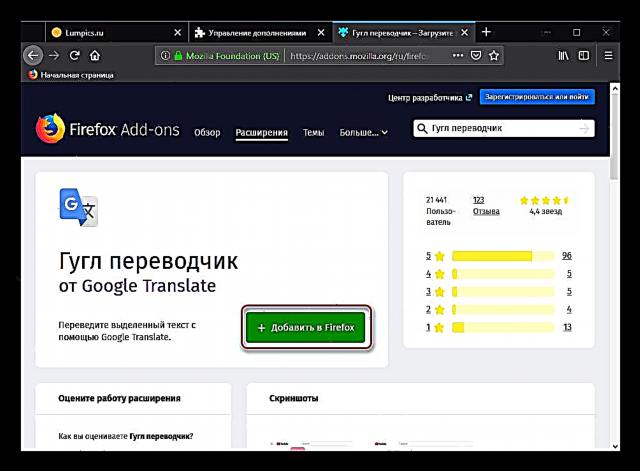

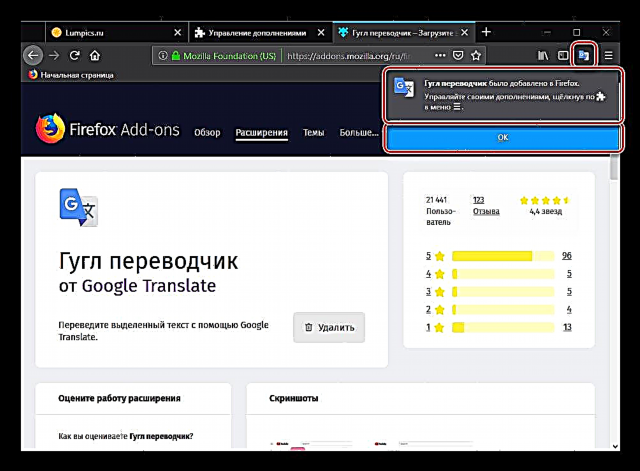
همچنین بخوانید: افزونه های مرورگر مرورگر Mozilla Firefox
اپرا
مانند مازیلا که در بالا مورد بحث قرار گرفت ، اپرا نیز فروشگاه افزودنیهای خود را دارد. مشکل اینجاست که هیچ مترجم رسمی Google در آن وجود ندارد و بنابراین می توانید در این مرورگر فقط یک محصول مشابه اما کم عملکرد را از یک توسعه دهنده شخص ثالث نصب کنید.
Google Translate غیر رسمی را برای Opera بارگیری کنید
- هنگامی که در صفحه مترجم در فروشگاه Opera Addons هستید ، روی دکمه کلیک کنید "افزودن به اپرا".
- منتظر نصب افزونه باشید.
- بعد از چند ثانیه ، شما به صورت خودکار به سایت توسعه دهنده هدایت می شوید و خود Google Translate یا بهتر بگوییم جعلی آن برای استفاده آماده است.
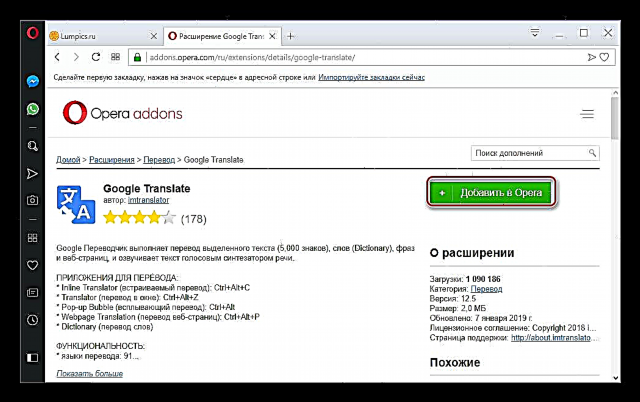
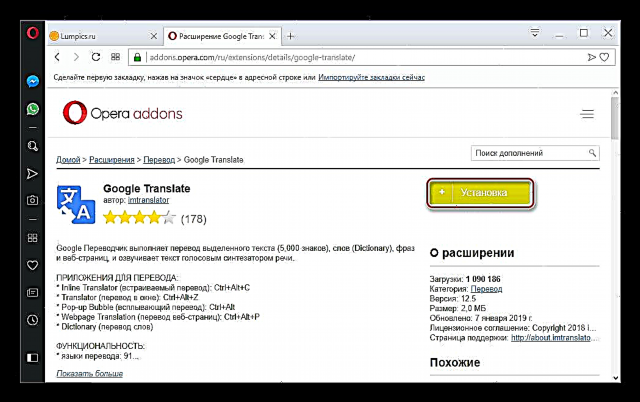
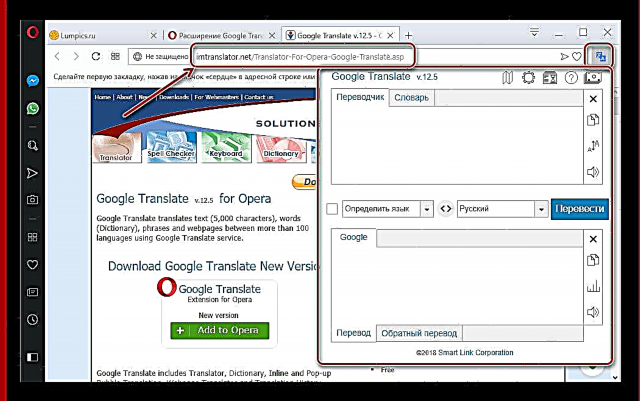
اگر به دلایلی این مترجم مناسب شما نیست ، توصیه می کنیم تا با راه حل های مشابه برای مرورگر Opera آشنا شوید.
بیشتر بخوانید: مترجمان Opera
مرورگر Yandex
مرورگر Yandex به دلایلی که نمی فهمیم ، هنوز فروشگاه افزودنیهای خود را ندارد. اما از کار با Google Chrome Webstore و Opera Addons پشتیبانی می کند. برای نصب مترجم ، به اولین راه خواهیم رسید ، زیرا ما به راه حل رسمی علاقه مند هستیم. الگوریتم اقدامات در اینجا دقیقاً مشابه با مورد Chrome است.
Google Translate را برای مرورگر Yandex بارگیری کنید
- پس از پیوند و ظاهر شدن در صفحه پسوند ، روی دکمه کلیک کنید نصب کنید.
- نصب را در پنجره پاپ آپ تأیید کنید.
- منتظر اتمام آن باشید ، پس از آن مترجم برای استفاده آماده خواهد بود.



همچنین مراجعه کنید: افزودنیهای ترجمه متن در Yandex.Browser
نتیجه گیری
همانطور که مشاهده می کنید ، در کلیه مرورگرهای وب ، پسوند Google Translate با استفاده از الگوریتم مشابه نصب می شود. تفاوت های جزئی فقط در ظاهر فروشگاه های مارک دار وجود دارد که نشانگر امکان جستجو و نصب افزونه ها برای مرورگرهای خاص است.











